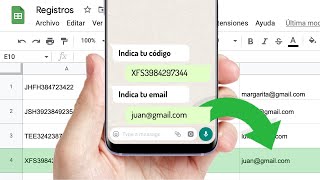Automatiza tareas con Whatsapp Business Cloud API
Envía y recibe mensajes con WhatsApp.
https://developers.facebook.com/docs/whatsapp/cloud-api/
Esta integración te permite automatizar tareas con la API de WhatsApp Business Cloud, facilitando el envío y recepción de mensajes a través de WhatsApp. Con esta herramienta, puedes configurar disparadores que inician acciones automáticamente, como responder a mensajes de texto, imágenes, videos o archivos recibidos. Además, puedes enviar mensajes de texto, plantillas con botones, imágenes y más, todo sin necesidad de intervención manual.
Al utilizar esta integración, optimizas la comunicación con tus clientes, ofreciendo respuestas rápidas y personalizadas. Ya sea que busques mejorar la atención al cliente, enviar notificaciones o gestionar interacciones de manera eficiente, esta herramienta se adapta a tus necesidades, permitiéndote gestionar conversaciones de forma efectiva y escalable.
Disparadores
El disparador es el evento que inicia la automatización.
-

Instantáneamente cuando se recibe un mensaje de texto
Se acciona cada vez que un usuario envía un mensaje de texto al bot.
-

Instantáneamente cuando un usuario pulsa un botón
Se acciona cada vez que un usuario pulsa en los botones que acompañan a las publicaciones de un chat.
-

Instantáneamente cuando un usuario selecciona una opción de una lista
Se acciona cada vez que un usuario selecciona una opción de la lista que acompañan a la publicación de un chat.
-

Instantáneamente cuando se recibe una imagen
Se acciona cada vez que un usuario envía una imagen al bot.
-

Instantáneamente cuando se recibe un mensaje de voz
Se acciona cada vez que un usuario envía un mensaje de voz al bot.
-

Instantáneamente cuando se recibe un vídeo
Se acciona cada vez que un usuario envía un vídeo al bot.
-

Instantáneamente cuando se recibe un archivo
Se acciona cada vez que un usuario envía un archivo al bot.
-

Instantáneamente cuando se recibe una ubicación
Se acciona cada vez que un usuario envía una ubicación al bot.
Acciones
La acción es lo que ocurre automáticamente, sin que tengas que hacer nada más.
-

Enviar mensaje de texto
Envía un mensaje de texto a un número de teléfono.
-

Obtener la URL de un archivo
Devuelve la URL correspondiente a un archivo recibido.
-

Enviar plantilla de mensaje de texto
Envía una plantilla de mensaje de texto a un número de teléfono.
-

Enviar plantilla de mensaje con botones
Envía una plantilla de mensaje con botones a un número de teléfono.
-

Enviar plantilla con imagen
Envía una plantilla de mensaje de texto con imagen a un número de teléfono.
-

Preguntar al usuario
Envía un mensaje una image/vídeo/archivo o ambos a un chat y espera la respuesta del usuario antes de continuar.
- Acepta en las publicaciones las siguientes etiquetas HTML: b, strong , i, em, u, ins, s, strike, del, a, code, pre.
- Puedes incluir botones de tipo URL y de tipo Callback en las publicaciones.
-

Pedir al usuario una ubicación
Envía un mensaje una image/vídeo/archivo o ambos a un chat y espera que el usuario responda con una ubicación.
- Acepta en las publicaciones las siguientes etiquetas HTML: b, strong , i, em, u, ins, s, strike, del, a, code, pre.
Registra un número real de WhatsApp o un numero de pruebas gratuito y automatiza tareas que puedan recibir y enviar mensajes de WhatsApp a otros usuarios.
Pasos para crear sencillos chatbots que hacen consultas a usuarios y guardan las respuestas en un Google Sheets.
Tu propio bot para publicar productos de Amazon Afiliados en WhatsApp.
Pasos para crear un bot que lance preguntas a los usuarios, pida imágenes y guarde todos los datos en una hoja de Google Sheets.
Aprende paso a paso cómo se hace un bot de WhatsApp que muestre distintas opciones al usuario para que elija entre ellas.
Paso a paso cómo se hace un bot de WhatsApp que muestre una lista de varias opciones al usuario para que elija entre ellas.
Posiblemente la manera más sencilla de tener tu propio ChatGPT personalizado para lo que quieras. Ejemplo práctico paso a paso con Google Docs, Telegram, WhatsApp y Botize.
Construye un chatbot de WhatsApp con distintos flujos, conectándolo a ChatGPT, Google Sheets y Google Docs.
Caso práctico aplicado a una clínica vía 'Márketing con acento argentino'.
Paso a paso las causas típicas de los bots de WhatsApp que no responden y cómo solucionarlas.
Pasos para conectar tu cuenta profesional de Instagram a Botize y automatizar tareas.
Pasos para crear un asistente de GPT capaz de usar tus automatizaciones.
Pasos para transcribir mensajes de voz de Telegram y WhatsApp, extraer información y guardarla en Google Sheets.
Tutoriales
Guía para obtener las credenciales y automatizar WhatsApp Cloud API.
Preguntas frecuentes
Facebook muestra el error 'Debes proporcionar una URL de la política de privacidad válida para publicar tu app'
Este error aparece cuando en tu panel de Facebook (https://developers.facebook.com) se intenta cambiar la aplicación de WhatsApp de modo 'Desarrollo' a modo 'Activo'.
Para que Facebook permita este cambio antes debes ir al apartado de Facebook 'Configuración básica' y allí indicar la URL de tu página web correspondiente al apartado donde se cite la política de privacidad.
Es necesario que cuentes con una página web donde tengas este apartado para que Facebook acepte el paso a modo 'Activo'.
Facebook muestra el error 'URL de la política de privacidad no válida'
Este error significa que la URL de la política de privacidad que has proporcionado en Facebook, dentro de en la configuración básica de la aplicación de WhatsApp Business, no es válida.
Esto es un requisito de WhatsApp para garantizar que los usuarios de tu bot tengan acceso a la política de privacidad de tu empresa y poder consultarla antes de usarlo.
Como consecuencia la aplicación que has creado en Facebook para tener acceso al API de WhatsApp Cloud Business no podrá activarse, quedando en modo 'desarrollador', lo que impide a tu bot poder recibir mensajes de otros usuarios y procesarlos.
Para solucionar este problema debes indicar en Facebook, dentro del apartado 'Configuración Básica' de tu apliación ,la URL de la web de tu negocio correspondiente a la sección o apartado donde se explica la política de privacidad.
¿Cómo obtengo el 'Identificador de número de teléfono' de WhatsApp?
Accede a https://developers.facebook.com y entra en la aplicación de WhatsApp que hayas creado. En la columna izquierda haz clic en el apartado 'WhatsApp' y dentro en el subapartado 'Getting started'.
El identificador de número de teléfono aparecerá indicado a la derecha con el nombre 'Phone number ID' o 'Identificador de número de teléfono'.
¿Qué significa el error 'Recipient phone number not in allowed list' de WhatsApp?
Este error indica que el número de teléfono al que intenta el bot enviar un mensaje no está en la lista de destinatarios autorizados de Facebook.
Para solucionarlo, debes agregar el número de teléfono del destinatario a la lista de destinatarios autorizados desde la sección de configuración de la API de WhatsApp Cloud en Facebook.
Para no necesitar agregar los números previamente, pon tu aplicación de Facebook en modo 'Activo' en la consola de desarrollador de Facebook, desde https://developers.facebook.com.
¿Cómo funciona el sistema de facturación de conversaciones de WhatsApp Cloud Business?
WhatsApp Cloud Business factura cada conversación entre un bot y un usuario según la categoría que corresponda. Las categorías que maneja WhatsApp actualmente son: conversaciones de utilidad, conversaciones de autenticación, conversaciones de marketing y conversaciones de servicio.
Las tarifas pueden variar según el país en el que se esté utilizando el servicio. Para obtener información actualizada sobre las tarifas y categorías de conversación, es recomendable visitar la página oficial de tarifas Facebook.
Los mensajes de mi bot de WhatsApp aparecen duplicados
Si tu bot responde de manera repetida o duplicada por lo general se debe a que tienes 2 o más aplicaciones de WhatsApp con el mismo webhook en tu cuenta de desarrolladores de Facebook. Accede a https://developers.facebook.com y asegúrate de tener una única aplicación de WhatsApp.
¿Cuantos bots o números de WhatsApp puedo registrar con Botize?
No existe límite en cuanto al número de bots o números de WhatsApp que puedes registrar en Botize. Esto es aplicable incluso con nuestro plan gratuito. La única limitación por parte de Botize que debes tener en cuenta es el número de operaciones mensuales que puedes realizar entre todos tus bots. Este límite varía según el plan de Botize al que estés suscrito.
¿Cómo puedo ver las conversaciones o chats que mantiene mi bot con con los usuarios?
WhatsApp no ofrece ninguna herramienta para ver las conversaciones que mantiene un bot con los usuarios. Sin embargo, Botize sí mantiene una copia de todas las conversaciones que los bots tienen durante las últimas horas. Puedes consultarlas aquí https://botize.com/es/bots
¿Cuál es la ventana de respuesta o duración de las conversaciones?
La duración de la ventana de conversación se refiere al tiempo que un usuario tiene para responder a un mensaje enviado por un chatbot. En WhatsApp este período es de 24 horas, lo que significa que si el bot no recibe una respuesta del usuario dentro de este plazo, la conversación se considera finalizada.
Pasado este tiempo, el bot ya no podrá interactuar de manera normal con el usuario. Sin embargo, si es necesario, el bot podrá enviar plantillas de mensajes aprobadas por WhatsApp. Estas plantillas permiten al bot mantener cierta comunicación con el usuario, aunque no de forma interactiva.
¿Cuál es la diferencia entre WhatsApp Cloud API y WhatsApp Business API?
WhatsApp ofrece dos sistemas: WhatsApp Cloud API y WhatsApp Business API. WhatsApp Cloud API es la solución alojada en los servidores de Meta, mientras que WhatsApp Business API requiere infraestructura propia o proveedores externos (BSPs) para su funcionamiento. Botize solo tiene acceso a WhatsApp Cloud API, y el proceso para conectarla a Botize está disponible en nuestro video tutorial
Errores frecuentes
No incoming WhatsApp messages found
Para activar esta tarea envía un mensaje al bot desde tu aplicación de WhatsApp.
En caso de que estés enviando mensajes desde la aplicación de WhatsApp al bot y este no esté respondiendo, hay varias razones por las que el API de WhatsApp Business podría no estar notificando a la tarea automática los mensajes que se mandan a tu bot.
- Webhook incorrecto: El Webhook que has de especificar es https://botize.com/callbacks/whatsapp
- Aplicación en modo desarrollador: Accede a https://developers.facebook.com y verifica que tu aplicación está en modo 'Activo' ('Live' en inglés). Si por el contrario tu aplicación aparece en modo 'Desarrollador' ('Developer') significa que WhatsApp solo va a tener en cuenta los mensajes que reciba de números de telefonos que hayas indicado expresamente en la configuración.
Pon tu aplicación en modo 'Activo' y tus tareas automáticas deberían reaccionar a todos los mensajes.
Si no es el caso, ponte en contacto con nosotros vía email o Telegram para que revisemos tu caso.